A tulajdonjog és a fájljogosultságok kezelése valószínűleg a rendszergazda legfontosabb feladata. Minden többfelhasználós operációs rendszerben, mint például a Linux, a fájlok és könyvtárak tulajdonjogának megfelelő hozzárendelése kulcsfontosságú.
A chown parancs a leghasznosabb eszköz ehhez. Nem tévesztendő össze az 1-gyel, a chown módosíthatja a fájlok felhasználói tulajdonjogát, és különböző csoportokhoz rendelheti őket. Ez elengedhetetlen parancs minden komoly Linux-felhasználó számára.
Itt található egy útmutató a kezdéshez.
Hogyan ellenőrizhető egy fájl tulajdonjoga?
Mielőtt elkezdené áthelyezni a fájlokat a különböző tulajdonosok és csoportok között, először meg kell tanulnia, hogyan ellenőrizheti a fájl jelenlegi tulajdonosát. A folyamat egyszerű: ha egy -l jelzőt ad hozzá egy normál ls parancshoz, akkor a lekérdezett fájl vagy könyvtár tulajdonjogi információkat tartalmaz.
Tegyük fel, hogy van egy example.txt nevű fájlja. Így fog kinézni a tulajdonosi információk megtekintéséhez szükséges parancs:
ls -l example.txt

A chown használata egyetlen fájlon
A chown használatának legegyszerűbb módja egy adott fájl tulajdonosának megváltoztatása. A szintaxis sudo chown felhasználónév fájlnév, ahol a felhasználónév annak a felhasználónak a neve, akinek át szeretné adni a fájlt, a fájlnév pedig a kérdéses fájl neve. Így néz ki a gyakorlatban:
sudo chown valaki_else example.txt

Ne feledje, hogy ez nem módosítja a fájlok csoportos tulajdonjogát, csak a felhasználót. A csoport tulajdonosának megváltoztatásához más szintaxist kell használnia – sudo chown :csoportnév fájlnév
Ebben a konkrét esetben ez a következő lesz:
sudo chown :group2 example.txt

A két parancsot egyetlen sorba is kombinálhatja a fájl felhasználói és csoportos tulajdonjogának megváltoztatásához:
sudo chown me:group1 example.txt

Több fájl tulajdonjogának megváltoztatása a Chown segítségével
Az összes fájl tulajdonjogának egyenkénti megváltoztatása meglehetősen fárasztó, ha nagyobb számú fájlt kezel. Szerencsére a a legtöbb Linux-parancs lehetővé teszi több szóközzel elválasztott fájlnév összekapcsolását egyetlen parancson belül. Így:
sudo chown someone_else:group2 example1.txt example2.txt.
Használja ugyanazt a trükköt több fájl tulajdonjogának ellenőrzéséhez is:
ls -l example1.txt example2.txt

Még több fájlnév egyetlen paranccsá történő kombinálása esetén is túl kényelmetlen a folyamat néhány fájlnál több fájl esetén. Jobb megközelítés, ha egyszerre módosítja a címtár teljes tartalmának tulajdonjogát.
Ez úgy érhető el, hogy egy -R jelzőt adunk a chown parancshoz. Ez arra készteti a chownt, hogy végigmenjen a könyvtár tartalmán, és rekurzív módon megváltoztassa a benne lévő összes fájl tulajdonjogát. Itt egy bemutató:
sudo chown -R valaki_else:group2 példák
Újra használhatjuk a rekurzív jelzőt a példák mappában lévő fájlok tulajdonjogának ellenőrzésére.
ls -l -R példák

Fájltulajdonjog módosítása UID-vel
A sok felhasználót kezelő rendszergazdák hamar belefáradnak a felhasználónevek ismételt beírásába. Egyetlen elírás a névben hibát okoz a chown használatában, ami jelentősen lelassítja a dolgokat.
Jobb alternatíva a felhasználói azonosító használata. Az UID egy négyjegyű szám, amelyet minden egyes létrehozott felhasználóhoz rendelnek, 1000-től felfelé. Ezt sokkal könnyebb beírni, mint egy karakterláncot, és sokkal kevésbé hajlamosak a hibákra.
A módszer használatához cserélje ki a felhasználónevet az UID-re:
sudo chown 1001 example.txt

Ha nem ismeri egy felhasználó UID-jét, gyorsan ellenőrizheti az id paranccsal. Csak írja be azid -u felhasználóneveta felhasználó egyedi azonosítójának megtekintéséhez.

Ez a módszer kiterjeszthető a csoportnevekre is. Egy felhasználói bejelentkezési csoport és más csoportok UID-jének lekéréséhez használja az id parancsot az -u jelző nélkül.
azonosító valaki_else

Amint látja, különböző csoportazonosítóink vannak, amelyekhez a megadott felhasználó tartozik. Mindezt összeadva a chown segítségével új tulajdonost rendelhetünk hozzá, és módosíthatjuk egy fájl csoportját:
sudo chown 1001:1003 example.txt

Mit tehetsz még a chown paranccsal?
Már bemutattuk a chown legtöbb általános felhasználását. Mostantól különféle módszerekkel módosíthatja a fájlt birtokló felhasználókat és csoportokat. De ez nem a parancsnok képességeinek teljes határa..
A hivatalos kézikönyvoldalakon megtalálhatja a műszaki leírást és a paranccsal használható argumentumok teljes listáját. Csak írja be a man chown szót a terminálba a megtekintéséhez.
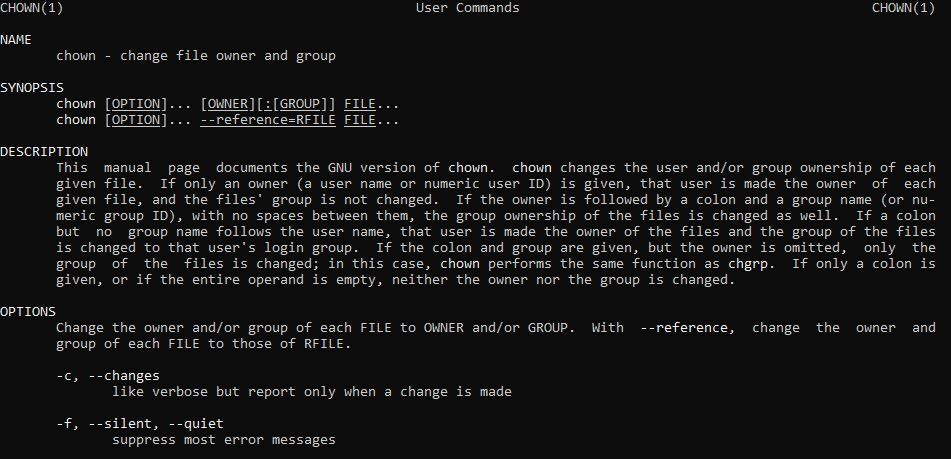
A Chown hasznos?
Ha Ön a számítógépének egyetlen felhasználója, akkor soha nem lesz szüksége a chown használatára. De ha professzionális környezetben használ Linux rendszert, legyen az kereskedelmi szerver vagy egyetemi számítógép, akkor a chown parancs elsajátítása (a chmod mellett) rendkívül fontos.
A fájlok felhasználókhoz és csoportokhoz való hozzárendelése és eltávolítása elengedhetetlen a szigorú határok megőrzéséhez a többfelhasználós rendszerekben. A chown legjobb része a rugalmassága – ugyanazzal a paranccsal dolgozhat egyes fájlokkal vagy egész könyvtárakkal.
A felhasználókhoz és csoportokhoz külön-külön és kombinált nyilatkozatban is hozzárendelheti a tulajdonjogot. A kényelmesebb felhasználói azonosítókkal együtt használva még a legbonyolultabb felhasználói hierarchiák kezelését is gyerekjáték.
.